Herunterladen, Installieren und Aktualisieren des Logitech M705-Treibers
Veröffentlicht: 2023-04-15Dieser Beitrag beschreibt mehrere unglaubliche Methoden, um den Logitech M705-Treiber problemlos herunterzuladen oder unter Windows 11/10 zu aktualisieren.
Im Elektronikbereich ist Logitech eine bekannte Marke. Jeder Spieler, Berufstätige, Student und viele andere Benutzer, die ein gut funktionierendes elektronisches Gerät mit Premium-Funktionen mögen, kennen den Namen und haben ihn auf Kurzwahl. Das Unternehmen verkauft eine Vielzahl von Geräten, darunter Lautsprecher, Kameras, Mäuse und Tastaturen. Die Gaming-Maus Logitech M705 ist ein solches Gerät des Unternehmens. Sie werden keine bessere oder vielseitigere Gaming-Maus als diese finden.
Wenn Sie jedoch versehentlich die Maus auf Ihrem Windows-Gerät verwenden, können Probleme auftreten. Veraltete Maustreiber sind die Hauptursache für diese Probleme. Um in Zukunft mausbezogene Probleme zu vermeiden, sollten Sie den Logitech M705-Treiber unter Windows 10 oder 11 installieren.
Daher haben wir Ihnen diesen Artikel zur Verfügung gestellt, um Sie dabei zu unterstützen. Hier finden Sie ein einfaches Verfahren zur Installation des Maustreibers und zur Verwendung des Geräts.
Methoden zum Herunterladen und Aktualisieren des Logitech M705-Treibers unter Windows 10/11
Die besten Möglichkeiten zum Aktualisieren und Herunterladen des Logitech M705-Maustreibers für Windows 11/10 und andere Windows-Geräte werden in den folgenden Teilen dieses hilfreichen Artikels beschrieben. Um die neueste Version des Treibers zu installieren, gehen Sie zuerst jede Option durch und wählen Sie dann diejenige aus, die Ihnen am besten gefällt.
Methode 1: Besuchen Sie die Support-Seite von Logitech
Laden Sie den Logitech M705-Treiber herunter, wenn Sie mit den manuellen Prozessen vertraut sind. Rufen Sie zur Installation des Treibers die offizielle Support-Website von Logitech auf. Auf der Support-Seite finden Sie ggf. die notwendigen Updates für Ihr Betriebssystem. Schauen Sie sich die Liste der Anweisungen unten an, um dasselbe zu erfahren:
- Besuchen Sie dieoffizielle Support-Seite von Logitech , indem Sie auf den Link klicken.
- Verwenden Sie das Suchfeld der Seite, um die M705 Gaming-Maus zu finden.Wählen Sie die Maus, für die Sie Treiber-Updates benötigen, durch Anklicken aus.
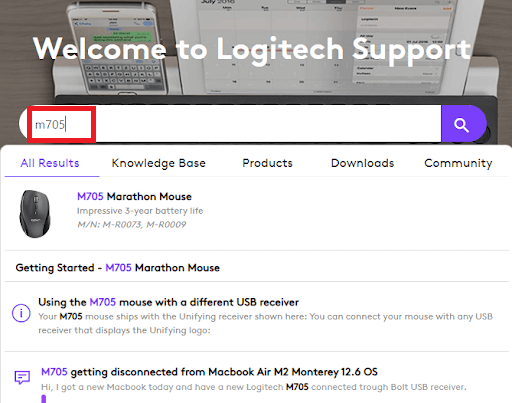
- Klicken Sie im linken Bereich der Produktbeschreibung auf die SchaltflächeDownloads .
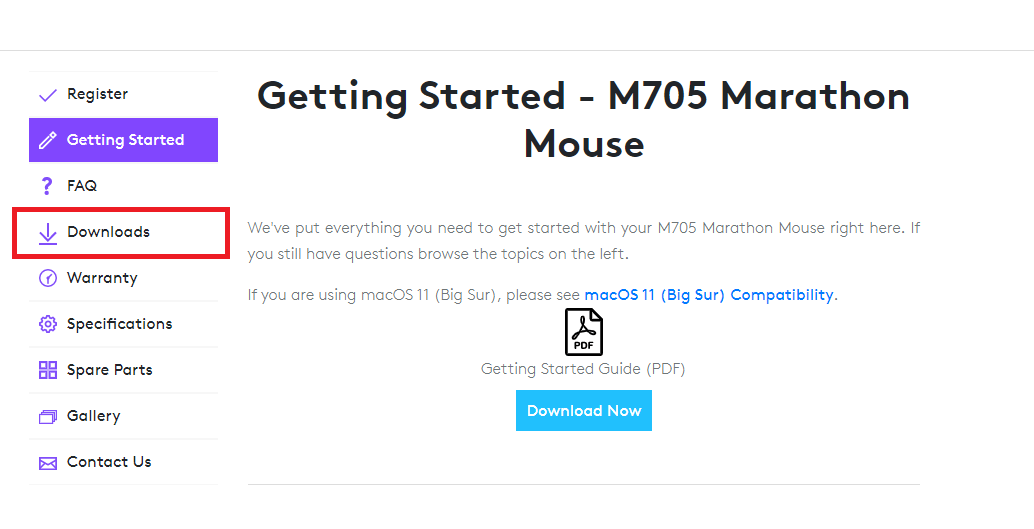
- Wählen Sie das Betriebssystem, das Sie derzeit verwenden, aus dem Dropdown-Menü aus.
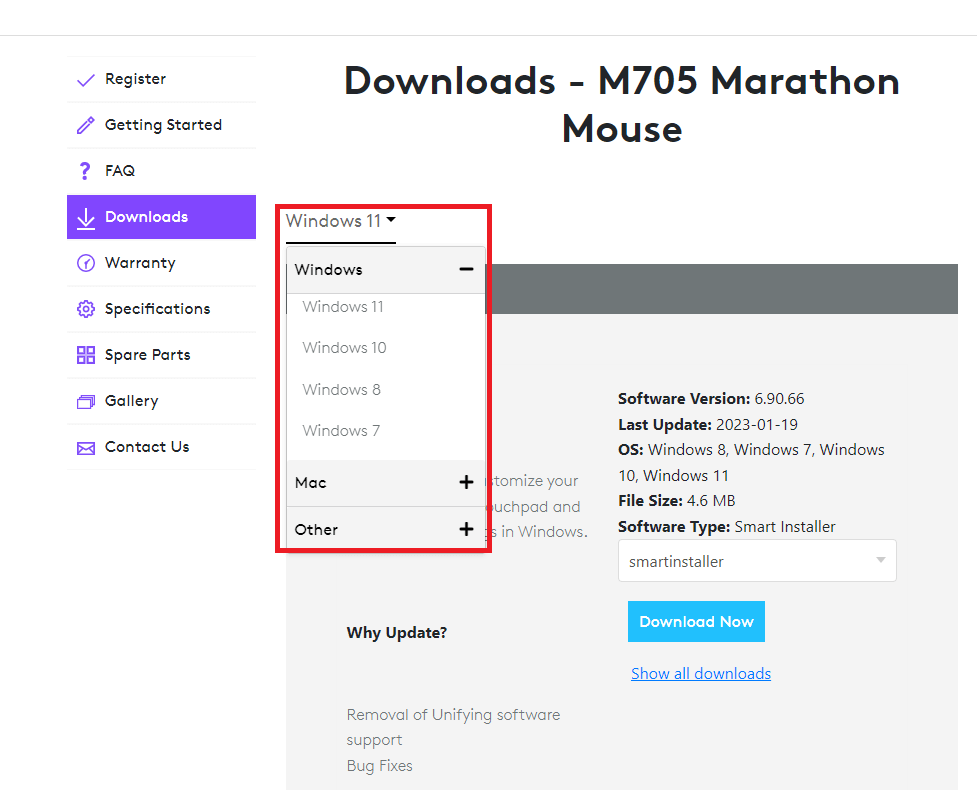
- Wählen Sie den Menüpunkt „ Firmware Update Tool “ oder eine andere treiberbezogene Kategorie.
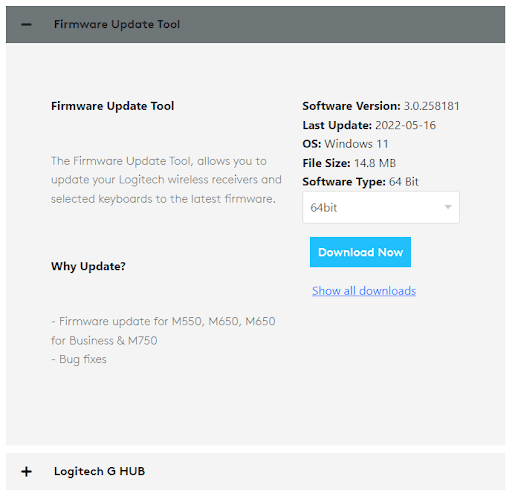
- Wählen Sie die Betriebssystemversion aus, die Sie derzeit verwenden (64-Bit oder 32-Bit).
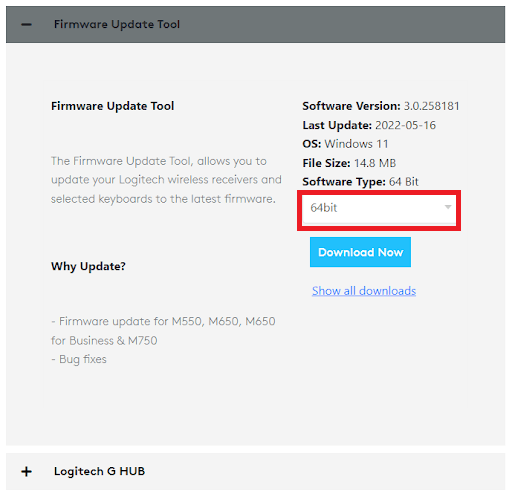
- Klicken Sie auf die Option Jetzt herunterladen, um mit der Installation zu beginnen
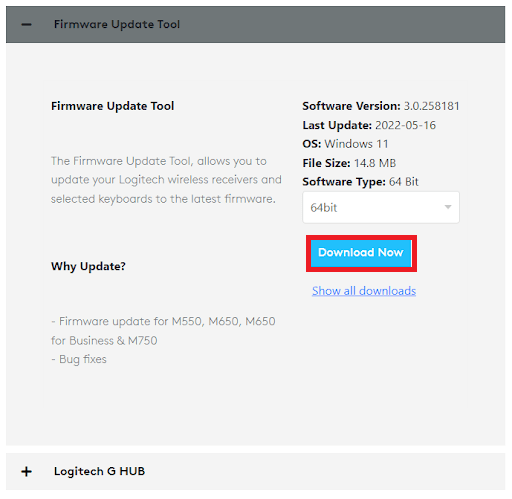
Wenn der Logitech M705-Maustreiber mit dieser Technik nicht installiert werden kann, versuchen Sie es mit der nächsten unten.
Lesen Sie auch: Herunterladen und Aktualisieren des Logitech M325-Treibers
Methode 2: Verwenden Sie die Hilfe des Geräte-Managers
Der Geräte-Manager ist ein in Windows integriertes Dienstprogramm zum Verwalten verknüpfter und integrierter Geräte. Mit diesem Programm können Sie den Logitech M705-Treiber schnell unter Windows 11 oder Windows 10 installieren. Die Anweisungen zur Verwendung des Tools für Updates finden Sie auch unten, um Sie besser zu unterstützen:
- Starten Sie zuerst denGeräte-Manager auf Ihrem Windows-Gerät.Um das Tool zu starten, klicken Sie mit der rechten Maustaste auf das Startmenü.
- Doppelklicken Sie auf die Kategorie„Mäuse und andere Zeigegeräte“ , wenn das Tool auf Ihrem Bildschirm angezeigt wird.
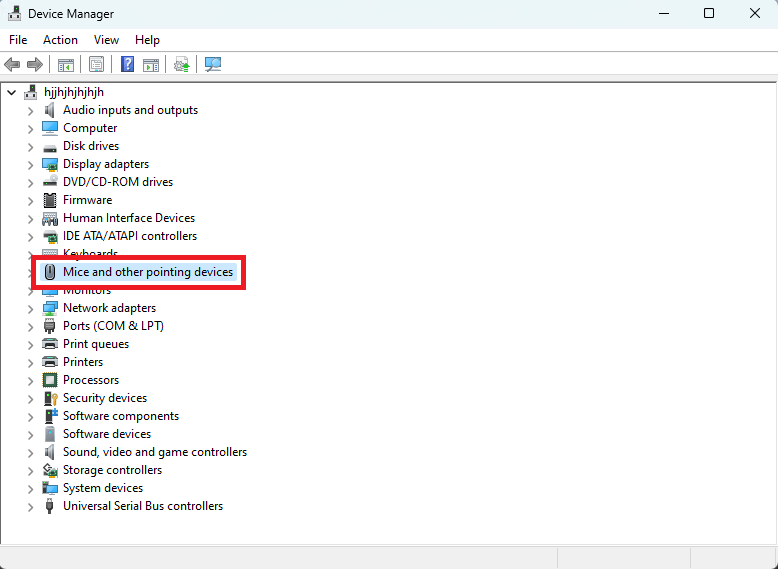
- Wählen Sie die OptionTreiber aktualisieren aus dem Kontextmenü, wenn Sie mit der rechten Maustaste auf das Logitech M705-Gerät in der Kategorie klicken.
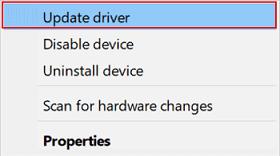
- Jetzt kann Ihr System Sie auffordern, die Art oder Methode anzugeben, nach der die Änderungen gesucht und durchgeführt werden sollen. Um fortzufahren, wählen SieAutomatisch nach Treiberaktualisierungen suchen.
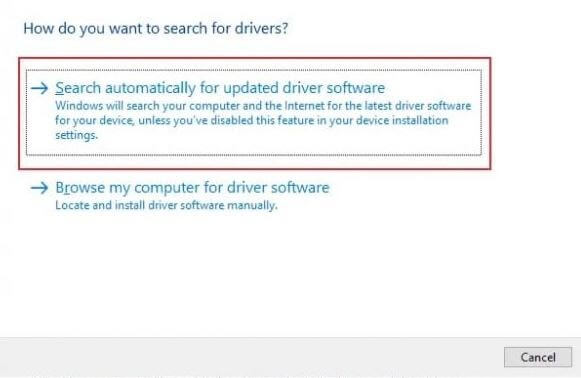
- Jetzt müssen Sie nur noch den Treiber aktualisieren, indem Sie denAnweisungen auf dem Bildschirm folgen.
- Wenn Sie Ihren Computer nach dem Vorgang neu starten, werden die Änderungen wirksam.
Wenn dieses Update für den Logitech M705-Maustreiber nicht zu Ihnen passt, versuchen Sie es mit dem nächsten.

Methode 3: Aktualisieren Sie den Treiber mit Windows-Updates
Manchmal hilft Ihnen auch die Aktualisierung des Windows-Betriebssystems auf die neueste Version, den Logitech M705-Treiber auszuführen. Dazu müssen Sie die folgenden Schritte ausführen:
- Klicken Sie auf den Suchbereich der Taskleiste, geben Sie Nach Updates suchenein und drücken Sie dieEingabetaste.
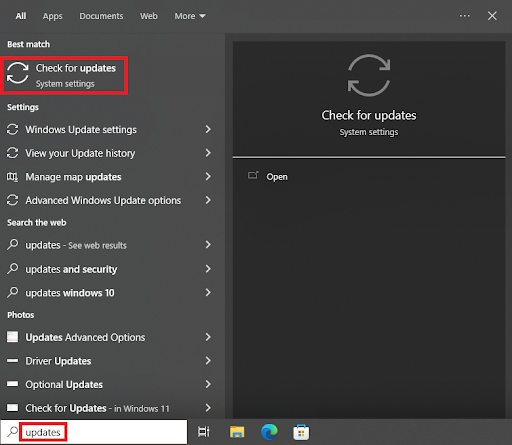
- Wenn das Tool geladen ist, klicken Sie auf die SchaltflächeNach Updates suchen , um fortzufahren.
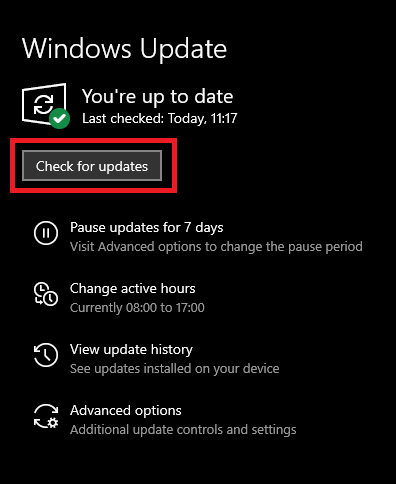
- Wenn Updates verfügbar sind, klicken Sie auf die SchaltflächeHerunterladen und installieren , um sie zu erhalten.
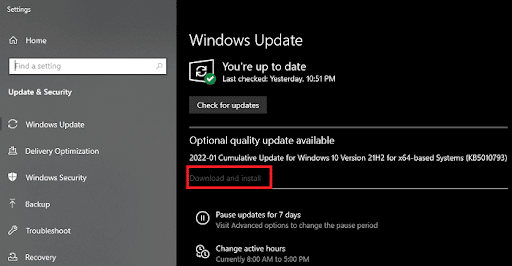
Wenn die oben genannten drei manuellen Methoden bei Ihnen nicht funktioniert haben, versuchen Sie es mit der unten angegebenen automatischen Lösung.
Lesen Sie auch: Herunterladen und Aktualisieren des Logitech M570-Treibers [Neueste]
Methode 4: Verwenden Sie den Bit Driver Updater für Updates
Wenn Sie der Meinung sind, dass die oben beschriebenen manuellen Verfahren zum Herunterladen und Aktualisieren des Logitech M705-Treibers schwierig sind. Sie können auch ein Treiberaktualisierungsprogramm eines Drittanbieters verwenden. Neben Treiber-Upgrades für mehr Kontrolle beinhalten solche Programme zusätzliche hilfreiche Funktionen.
Der Bit Driver Updater ist das beste dieser Dienstprogramme. Unter Windows 11/10/ und anderen Windows-Betriebssystemversionen ist dieses Dienstprogramm zugänglich. Mit nur einem Klick bietet das Programm einfache Updates für alle Arten von Treibern. Außerdem können Sie das Tool verwenden, um eine Vielzahl zusätzlicher Aktivitäten durchzuführen.
Das Tool leistet hervorragende Arbeit, um den Treiber zu sichern und bei Bedarf wiederherzustellen. Außerdem können Sie die Updates für jeden gewünschten Treiber einfach überspringen. Das Programm hat Zugriff auf eine große Treiberdatenbank und kann eine Vielzahl von Geräten aktualisieren. Dies umfasst Treiber für Maus, Tastaturen, Drucker, Scanner, USB-Anschlüsse, Netzwerkgeräte, Grafikkarten und mehr.
Die Logitech M705-Treiberinstallation kann jedoch mit dem Tool durchgeführt werden. Mit dem Bit Driver Updater können Sie auch auf Updates verzichten. Sie sollten die Updates jedoch nicht überspringen, es sei denn, es ist absolut notwendig. Wenn Sie den Treiber aktualisieren, erhöht sich die Systemleistung und Ihr Gerät funktioniert einwandfrei. Das Tool hat eine grenzenlose Vielfalt an Funktionen. Wenn Sie das Programm herunterladen und verwenden, werden Sie alle entdecken. Verwenden Sie die unten aufgeführten Methoden, um die Treiber vorerst mit BDU zu aktualisieren.
Wie verwende ich den Bit Driver Updater, um den Logitech M705-Maustreiber zu aktualisieren?
Verwenden Sie die unten aufgeführten Schritte, um den Bit Driver Updater und den Logitech M705-Treiber für Windows 11/10 zu erhalten:
- Holen Sie sich zuerst dasBit Driver Updater-Setup , indem Sie auf das Download-Symbol unten klicken.
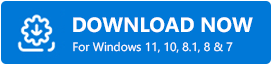
- Installieren Sie das Setup auf Ihrem Windows-Gerät.Führen Sie das Programm nach Abschluss der Installation aus, um mit den Updates fortzufahren.
- Das System sollte sofort mit der Suche nach veralteten Treibern beginnen. Scan Drivers sollte ausgewählt werden, wenn es nicht sofort gestartet wird.Das Programm durchsucht Ihr System nun gründlich nach veralteten Treibern.
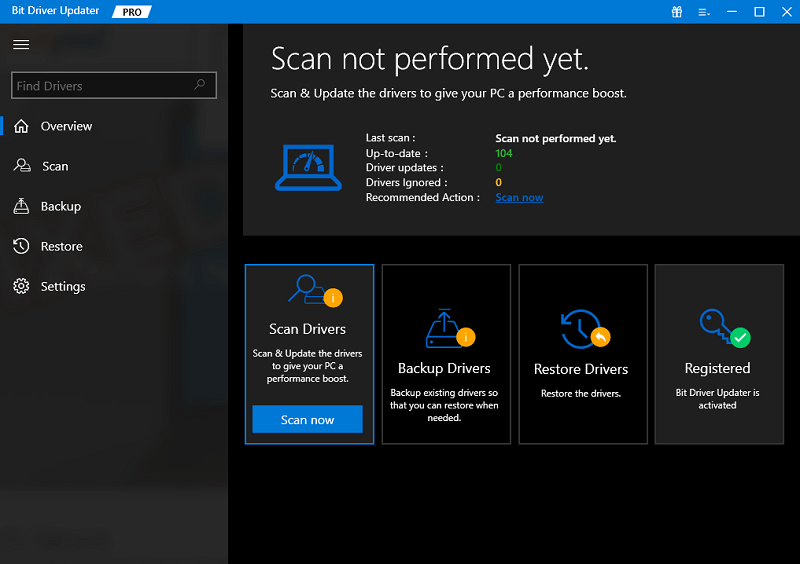
- Wählen Sie nach Abschluss des Scanvorgangs Alle aktualisieren aus, um die neuesten Updates für alle Treiber zu installieren. Um spezifische und individuelle Treiberaktualisierungen zu erhalten, können Sie auch auf die OptionJetzt aktualisieren klicken.
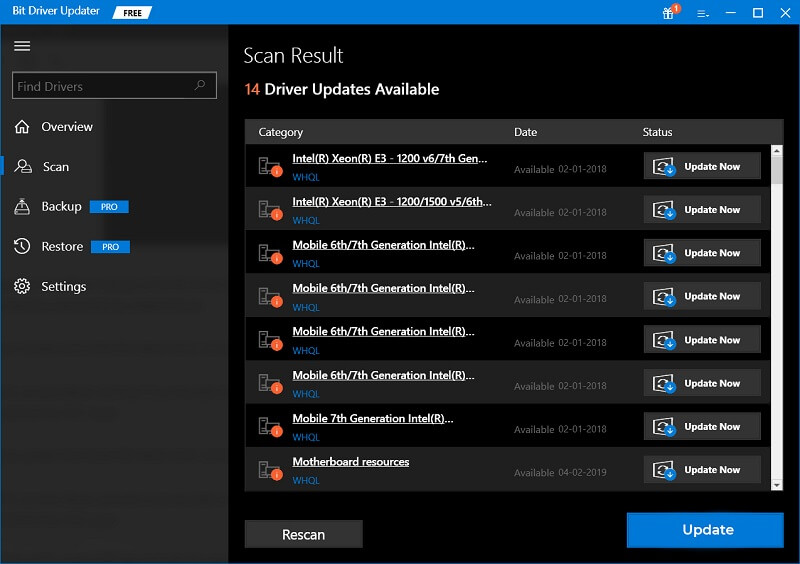
- Klicken Sie auf die Schaltfläche System neu starten , die auf der Benutzeroberfläche des Systems angezeigt wird, nachdem der gesamte Vorgang abgeschlossen ist.
Herunterladen und Aktualisieren des Logitech M705-Treibers unter Windows 11/10: Erfolgreich
Hier fassen wir die Verfahren zum Installieren der neuesten Maustreiber zusammen, die oben beschrieben wurden. Die Installation des Logitech M705-Treibers sollte für Sie gut verlaufen sein, hoffen wir. Wir sind hier, um Ihnen zu helfen, wenn Sie auf Probleme stoßen. Schreiben Sie uns im Kommentarbereich unten und wir werden mit ausgezeichneten Antworten auf Ihre Fragen antworten.
Lesen Sie auch: Herunterladen und Aktualisieren des Logitech G305-Treibers
Wir schätzen auch Ihre Beratung und Unterstützung. Erhalten Sie schnelle und Echtzeit-Updates über Techpout-Blogs, indem Sie unseren Newsletter abonnieren. Folgen Sie uns auch auf Facebook, Twitter, Instagram, Pinterest und Tumblr, um weitere hilfreiche Artikel wie diesen darüber zu erhalten, wie Sie den Logitech M705-Maustreiber erhalten.
